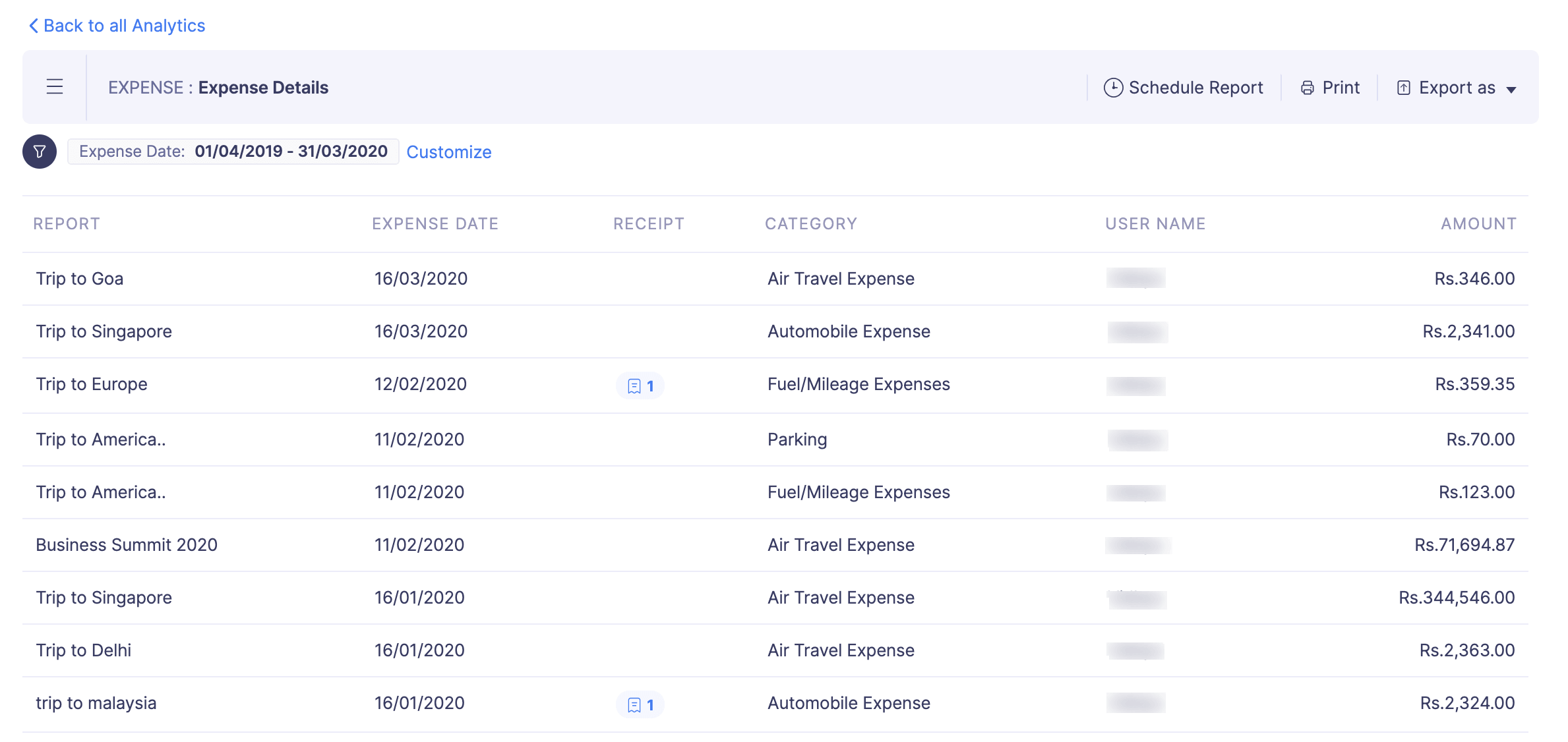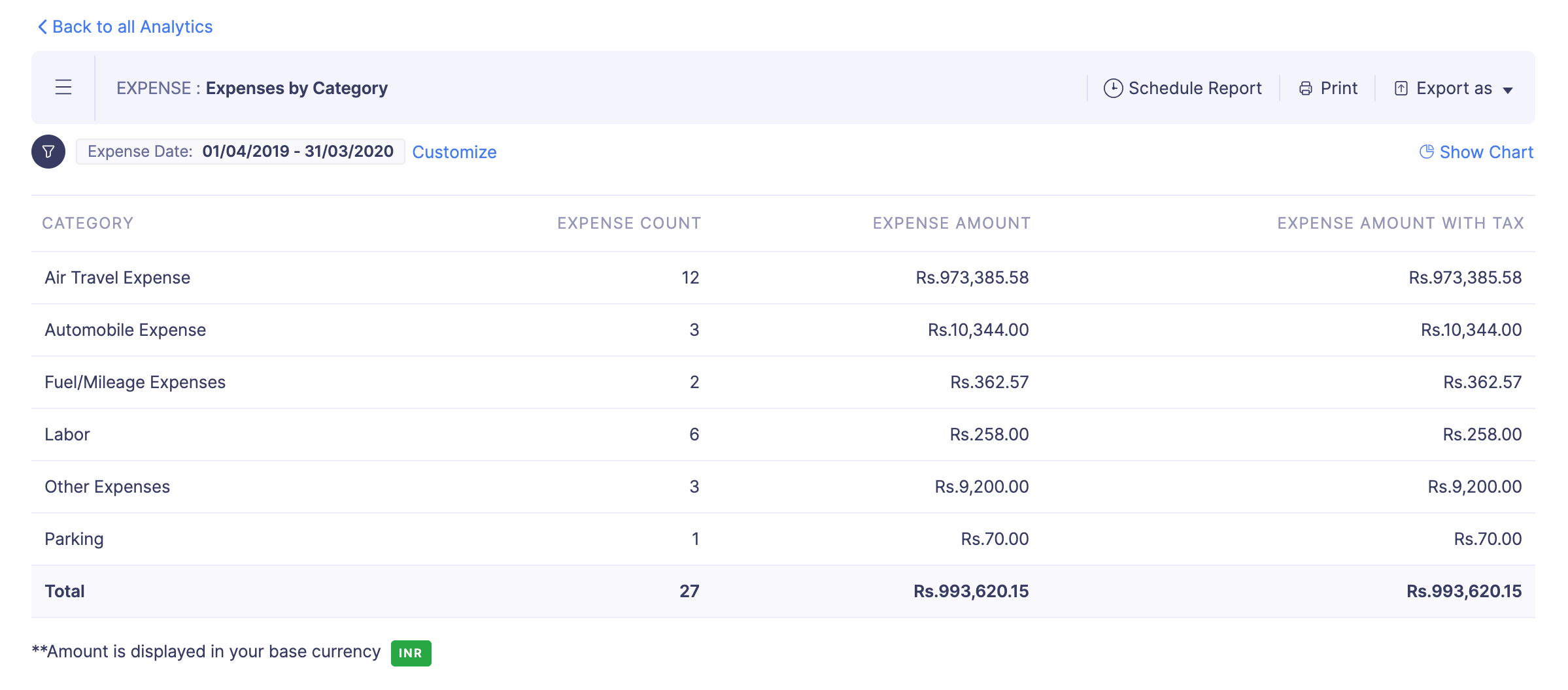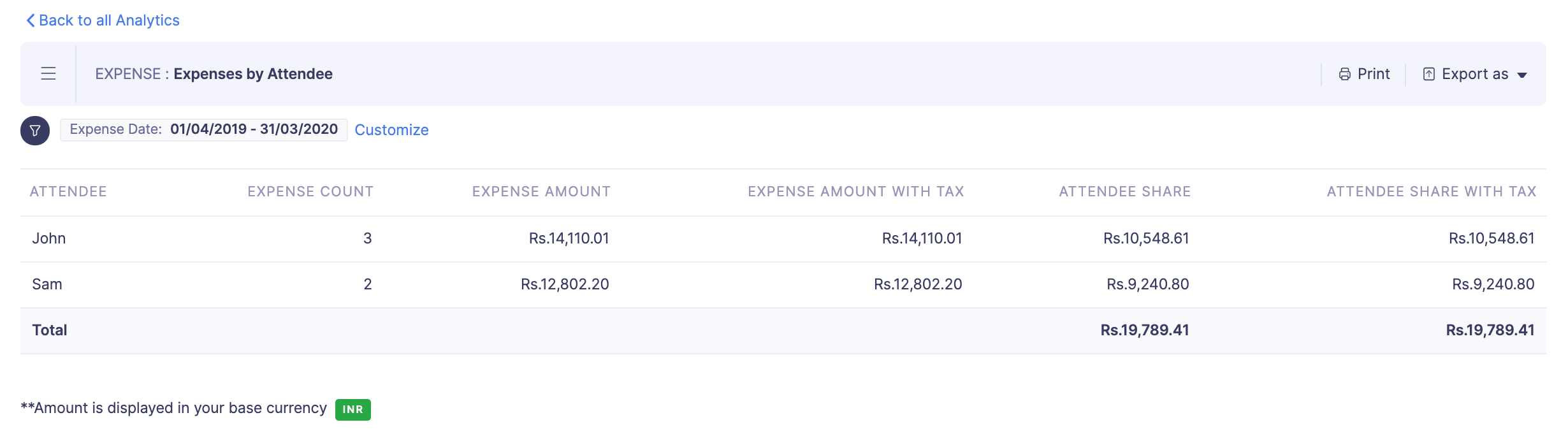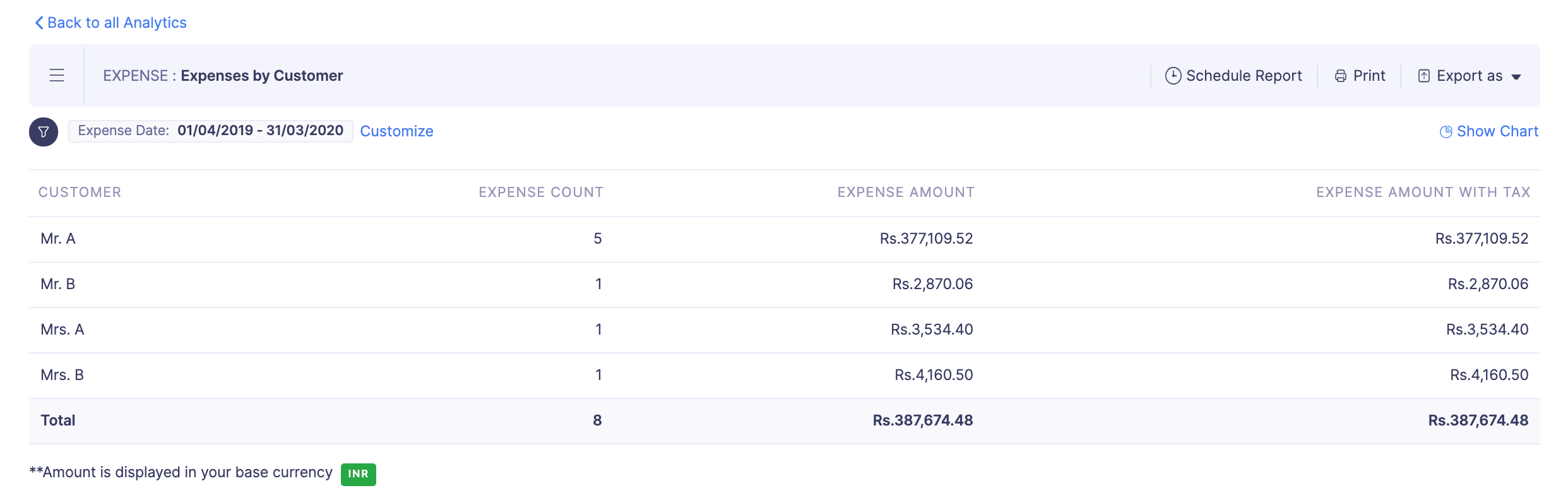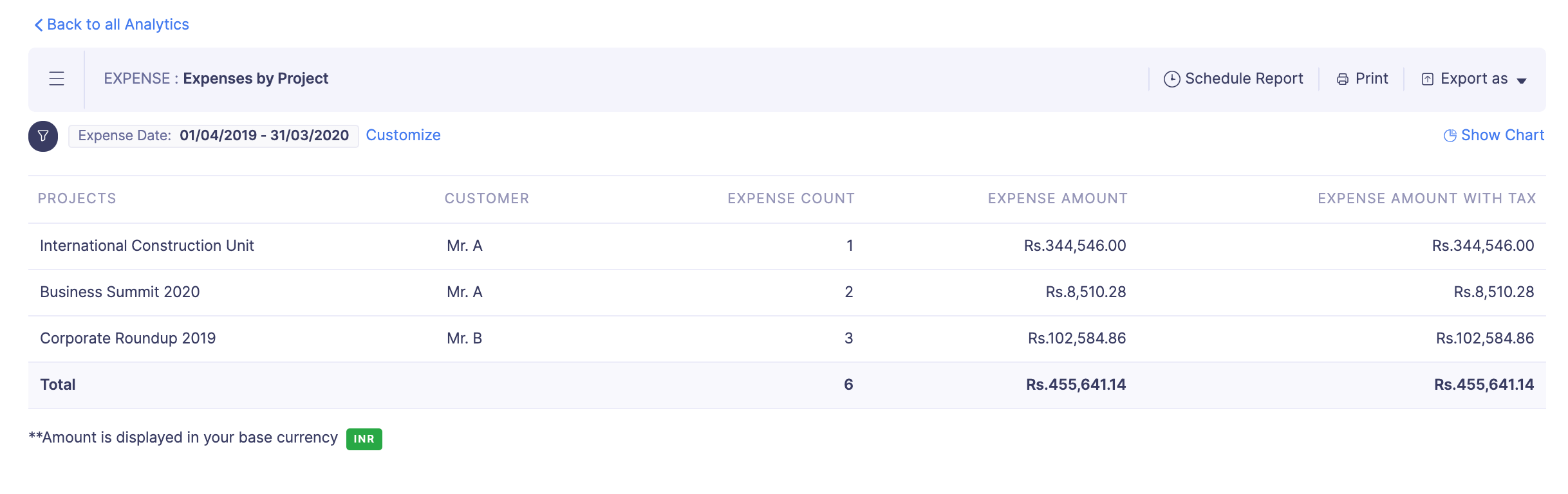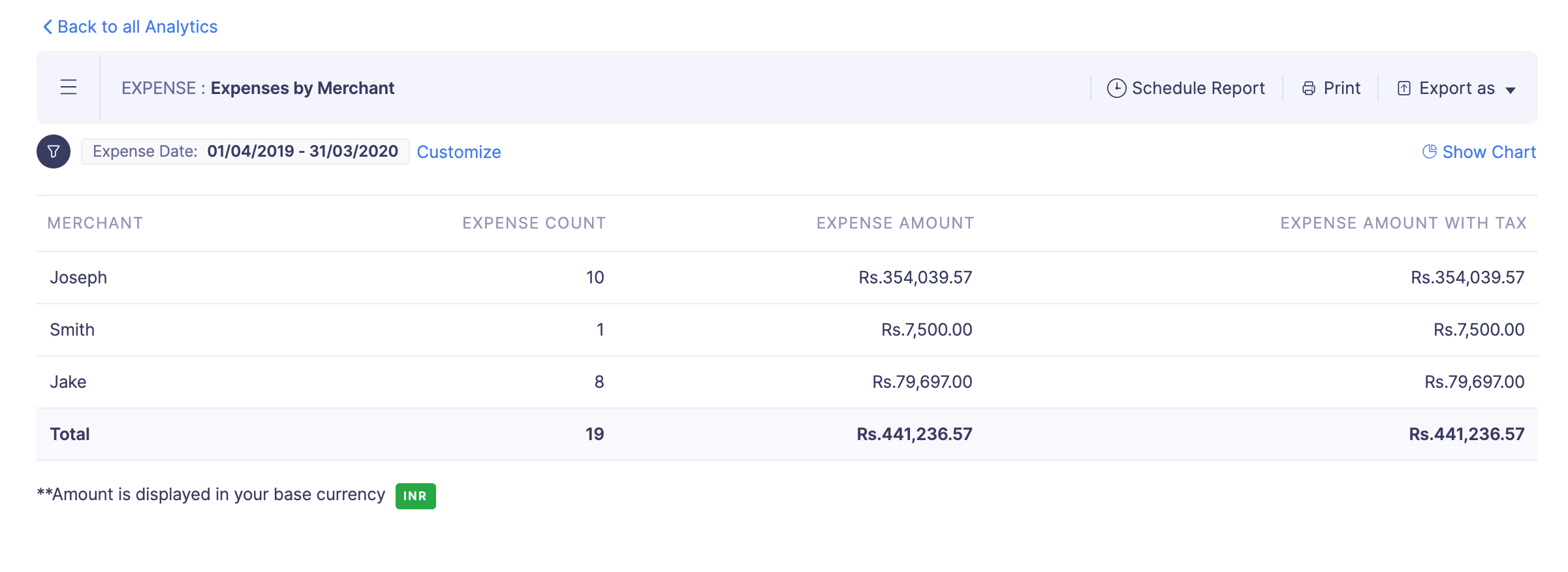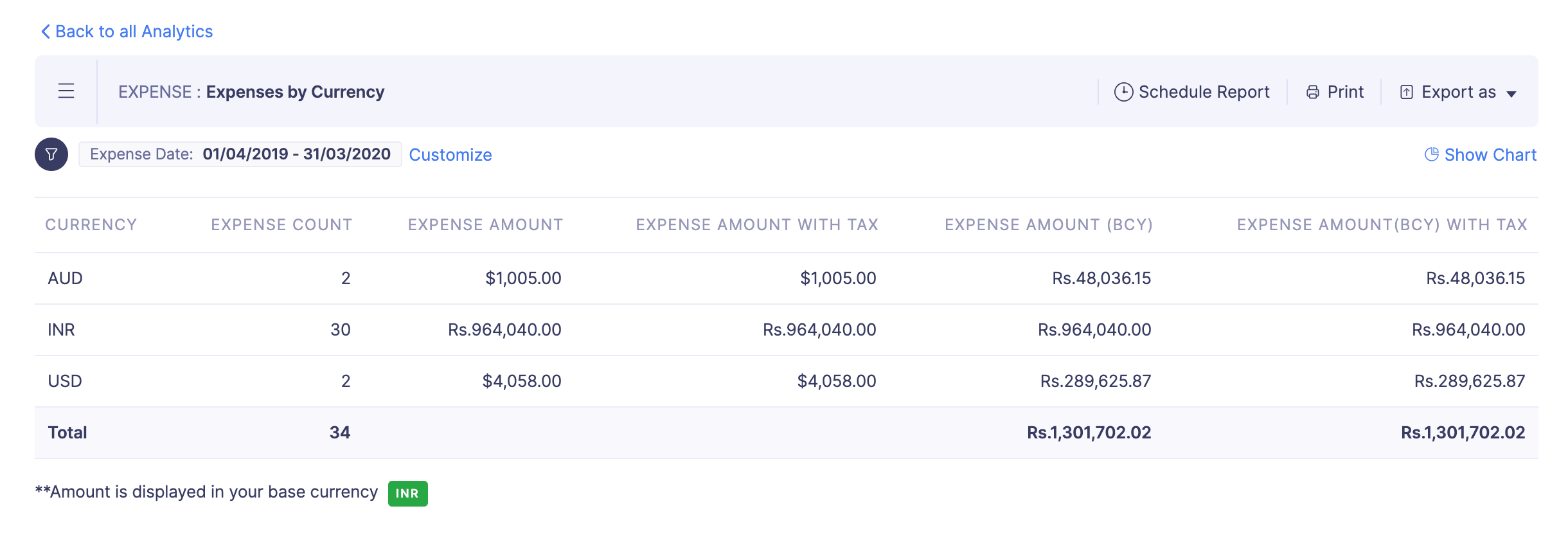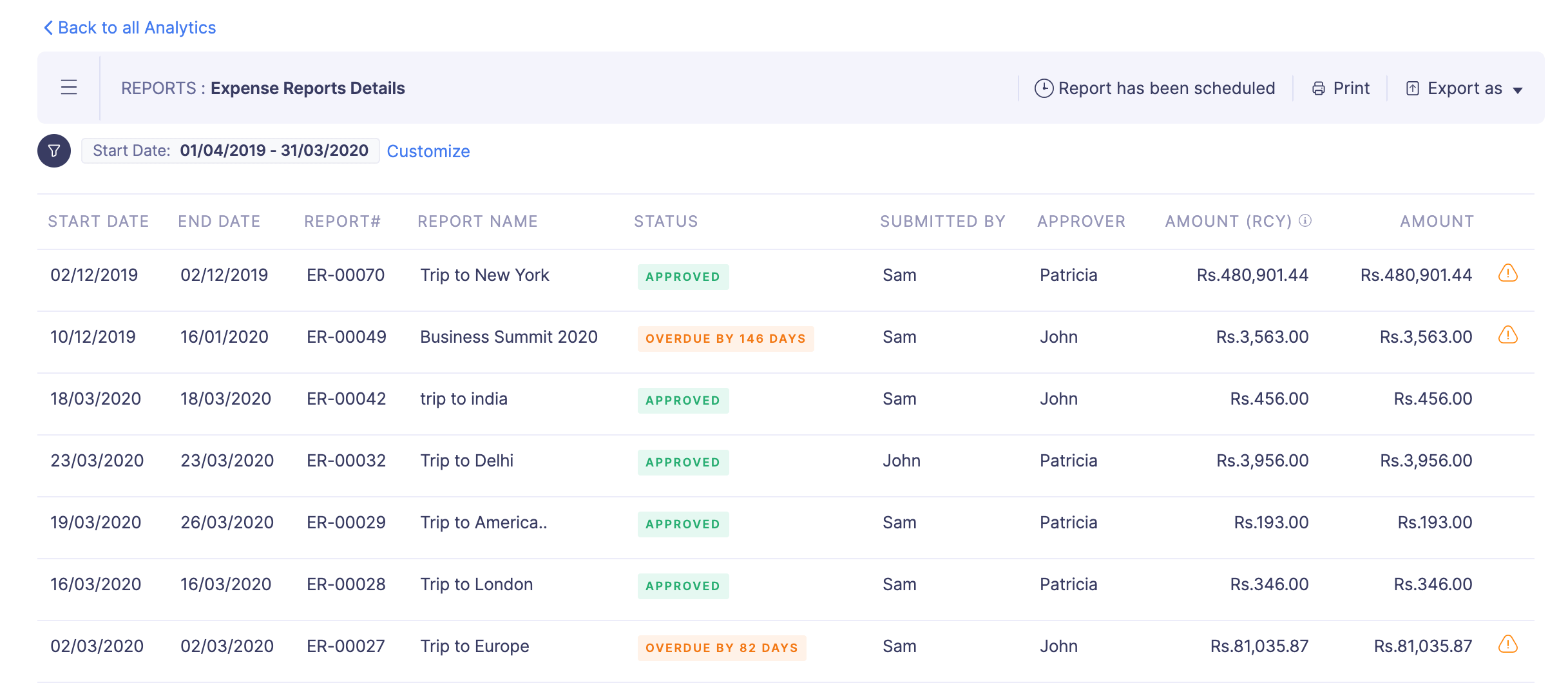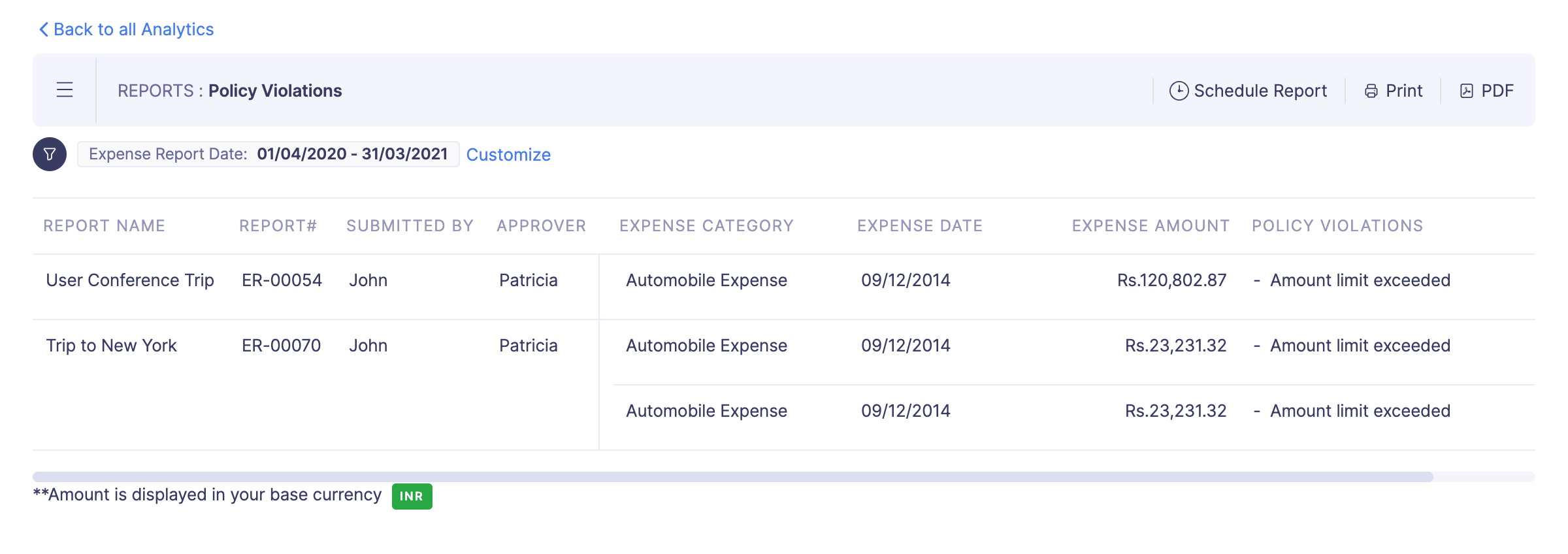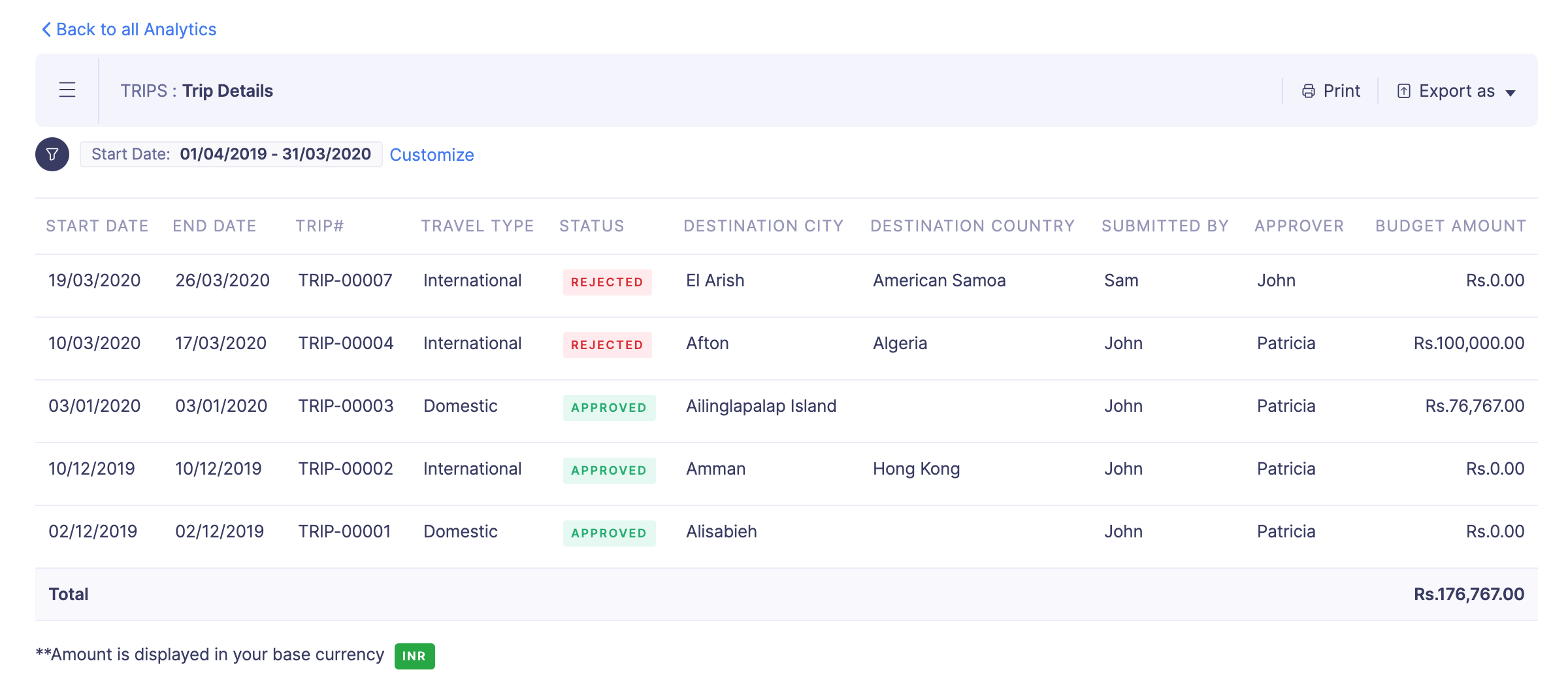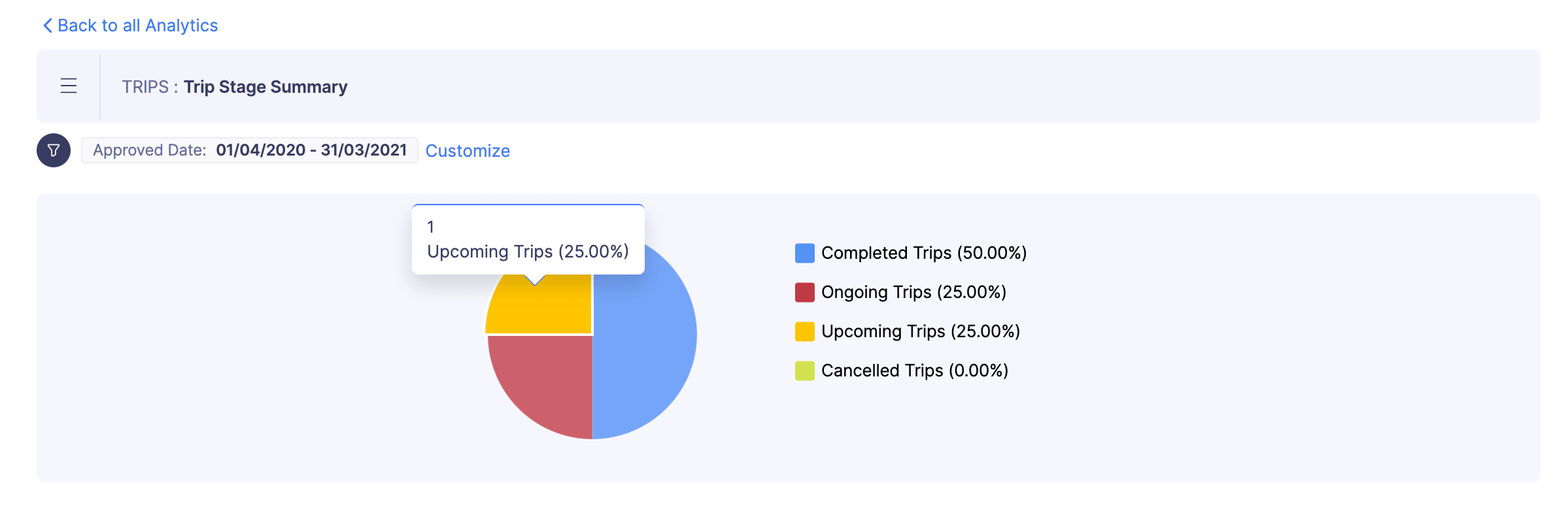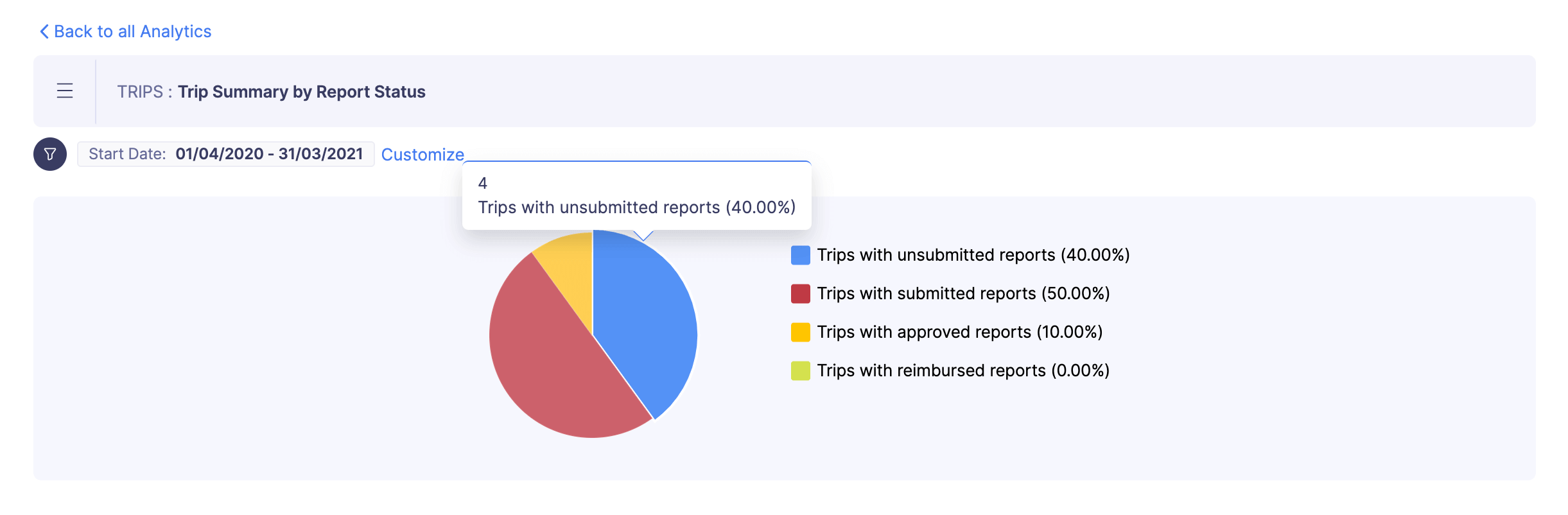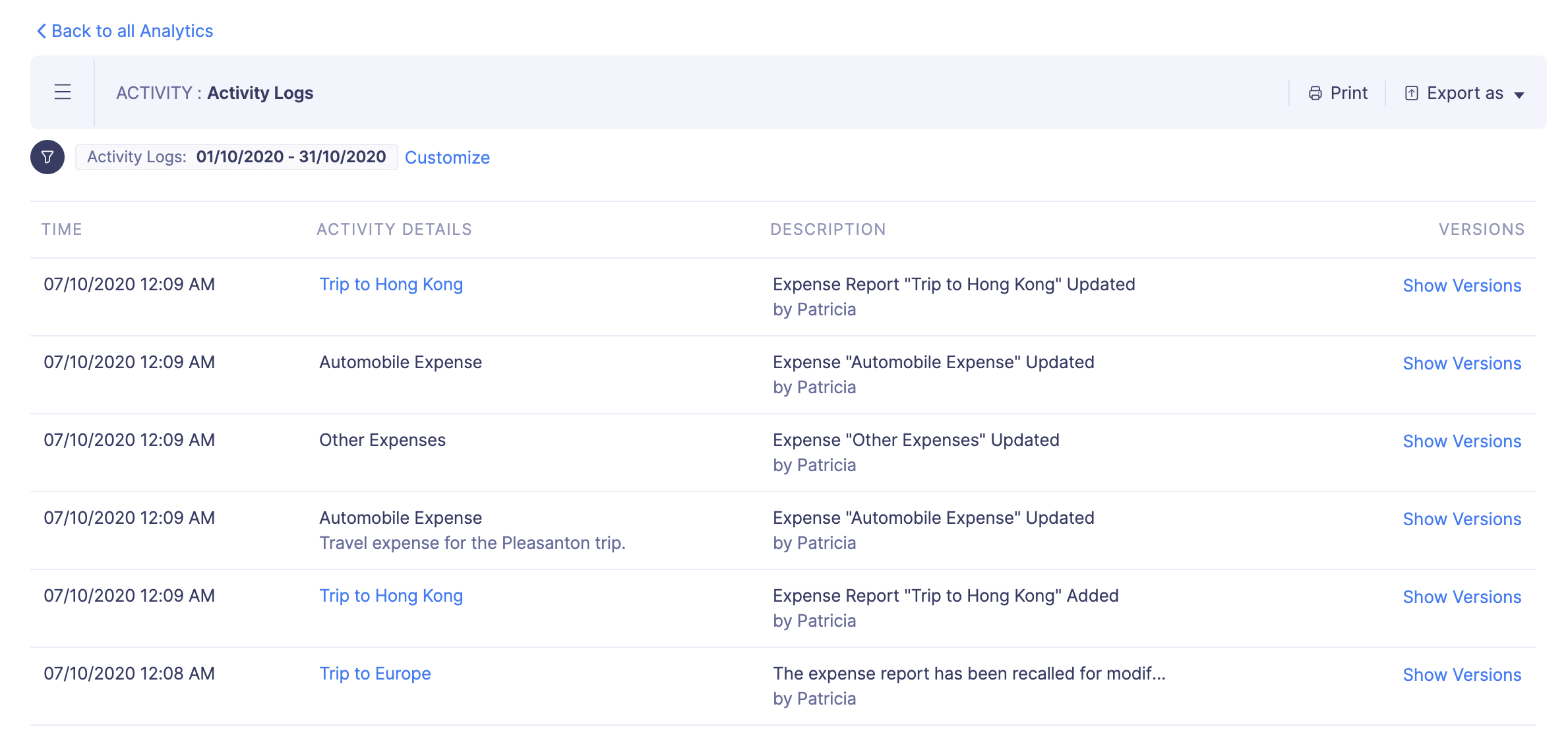Análise – visão geral
O Analytics fornece uma imagem clara das despesas comerciais da sua organização. Você pode executar relatórios analíticos personalizados para obter informações sobre o desempenho de seus negócios e os gastos de seus funcionários. Por exemplo, se você deseja saber as despesas incorridas por sua organização no mês de junho, pode gerar um relatório de detalhes de despesas . Todas as despesas incorridas no mês de junho junto com o valor gasto e os usuários que incorreram nas despesas serão gerados como um relatório detalhado para você.
Além disso, você pode customizar os relatórios analíticos para analisar melhor seus gastos, de acordo com as necessidades do seu negócio. Você pode adicionar filtros adicionais com base nos detalhes que serão gerados e pode adicionar as colunas que deseja incluir em seus relatórios analíticos.
Gerar Relatório Analítico
Você pode gerar qualquer um dos relatórios analíticos listados na página Analytics.
Pré-Requisito:Os relatórios não enviados não serão considerados para a execução da análise.
Para gerar um relatório analítico:
- Vá para Analytics na barra lateral esquerda.
- Clique no relatório analítico que deseja visualizar.
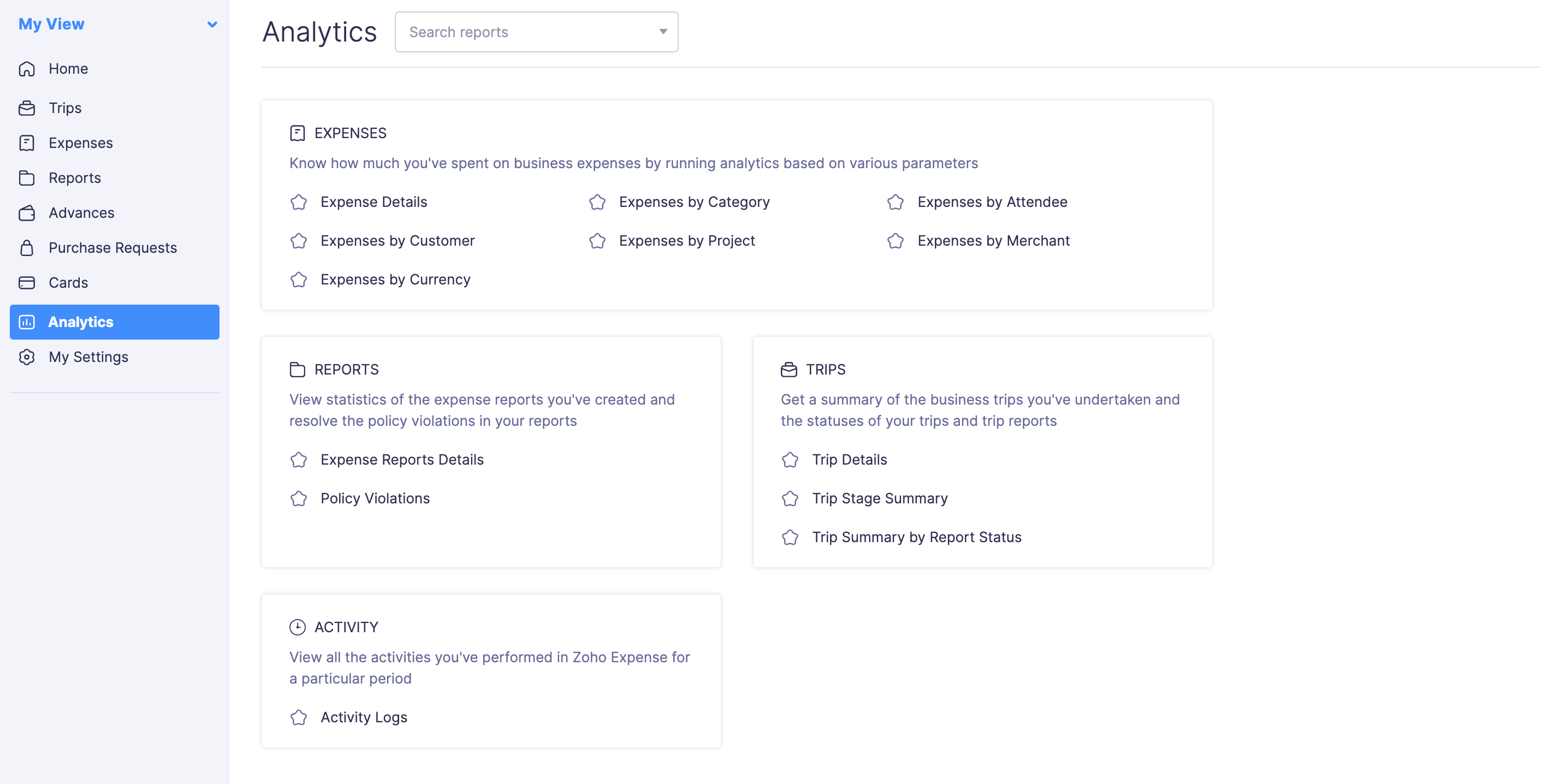
- Se você deseja gerar o relatório analítico para outro período de tempo com filtros adicionais, pode personalizá -lo.
- O relatório analítico selecionado será gerado com a customização aplicada.
Personalizar relatório analítico
O Zoho Expense permite que você personalize os relatórios analíticos com base nas suas necessidades de negócios. Você pode adicionar filtros, escolher as colunas que devem ser exibidas nos relatórios analíticos, etc.
Para personalizar um relatório analítico:
- Vá para Analytics na barra lateral esquerda.
- Clique no relatório analítico que deseja personalizar.
- Clique em Personalizar na parte superior da página.
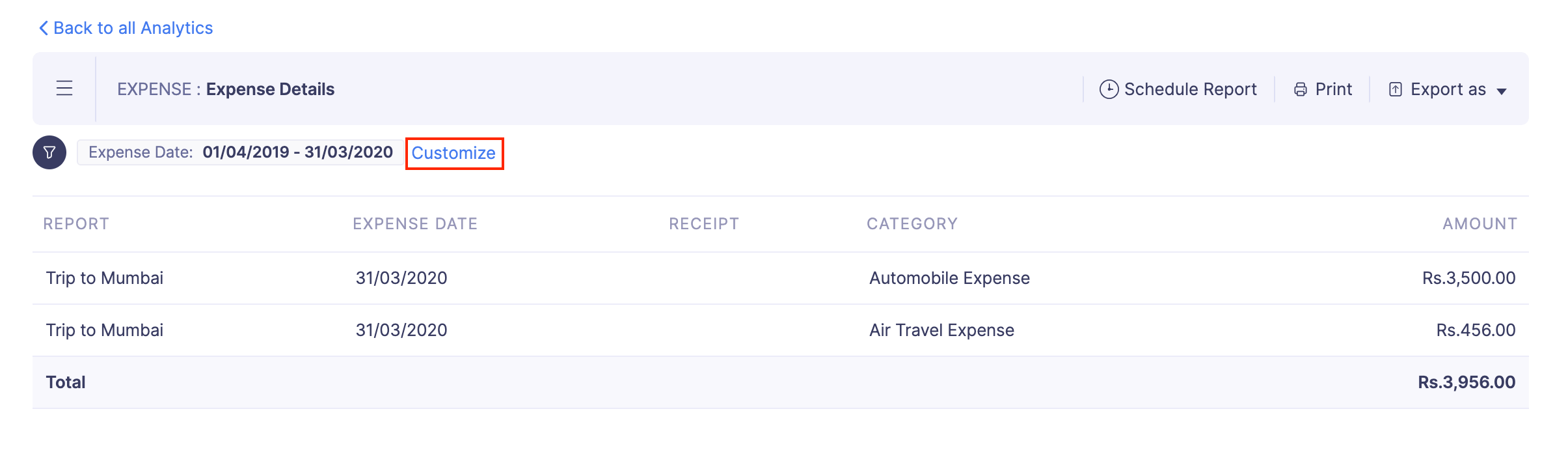
- Insira o intervalo de datas e personalize os valores preenchidos nos outros campos, se necessário.
- Se quiser adicionar mais filtros no relatório, clique em + Adicionar mais no final da página.
- Se quiser redefinir os filtros adicionados, clique em Redefinir filtros no canto superior direito da página.
- Se você configurou tags, clique em Filtrar por Tags para filtrar os detalhes de acordo com a tag selecionada.
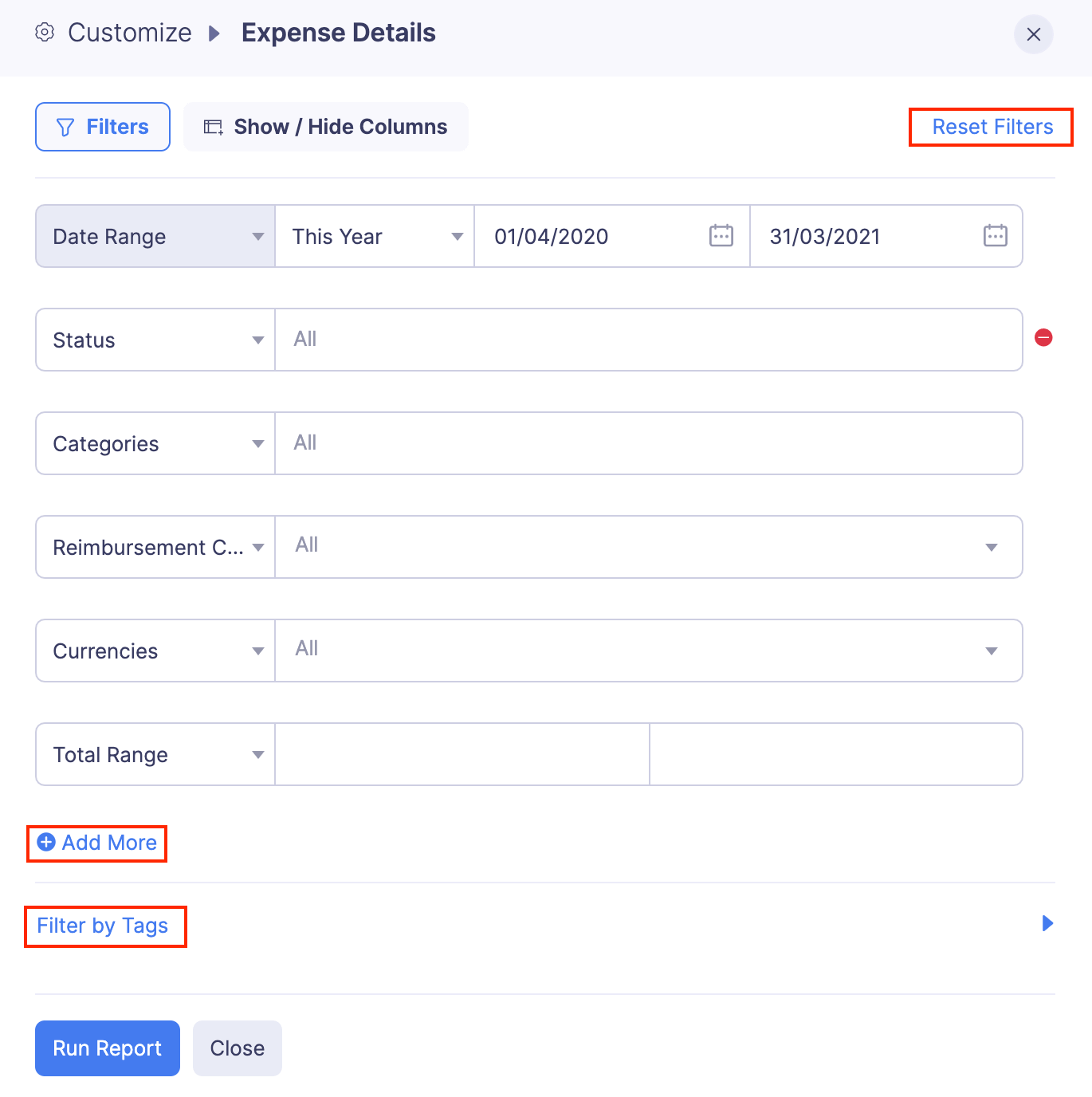
Para escolher as colunas que devem ser exibidas no relatório:
- Clique no Botão Mostrar/Ocultar colunas na parte superior da página. Todas as colunas que podem ser adicionadas ao seu relatório analítico serão mostradas na tabela do lado esquerdo e as colunas que já foram adicionadas ao seu relatório analítico serão mostradas na tabela do lado direito.
- Arraste e solte as colunas que deseja em seu relatório da tabela do lado esquerdo para a tabela do lado direito. Você também pode passar o mouse sobre o nome de uma coluna na tabela do lado esquerdo e clicar no botão botão para adicionar uma coluna em seu relatório.

- Se você deseja remover uma coluna, passe o mouse sobre o nome de uma coluna na tabela do lado direito e clique em .
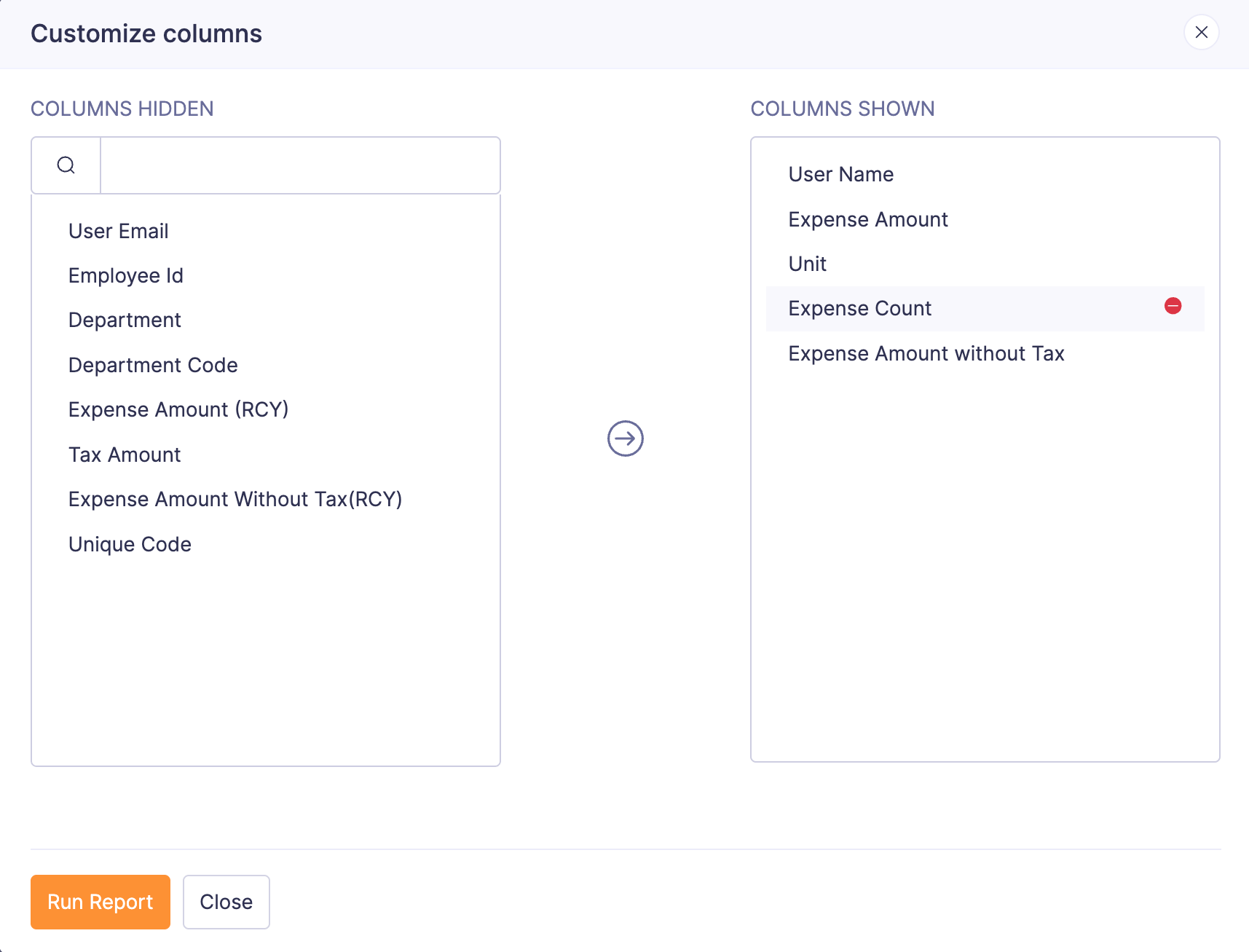
- Clique em Executar relatório para visualizar a análise personalizada.
Exportar Relatório Analítico
No Zoho Expense, você pode exportar seu relatório analítico em qualquer um dos seguintes formatos:
| CSV | XLS ou XLSX |
Para exportar um relatório analítico:
- Vá para Analytics na barra lateral esquerda.
- Clique no relatório analítico que deseja exportar. Personalize- o se necessário.
- Clique no Exportar como dropdown no canto superior direito da página. Selecione o formato no qual deseja exportar seu relatório analítico. Você também pode exportar seu relatório analítico para o Zoho Sheet e usar as personalizações disponíveis no Zoho Sheet.
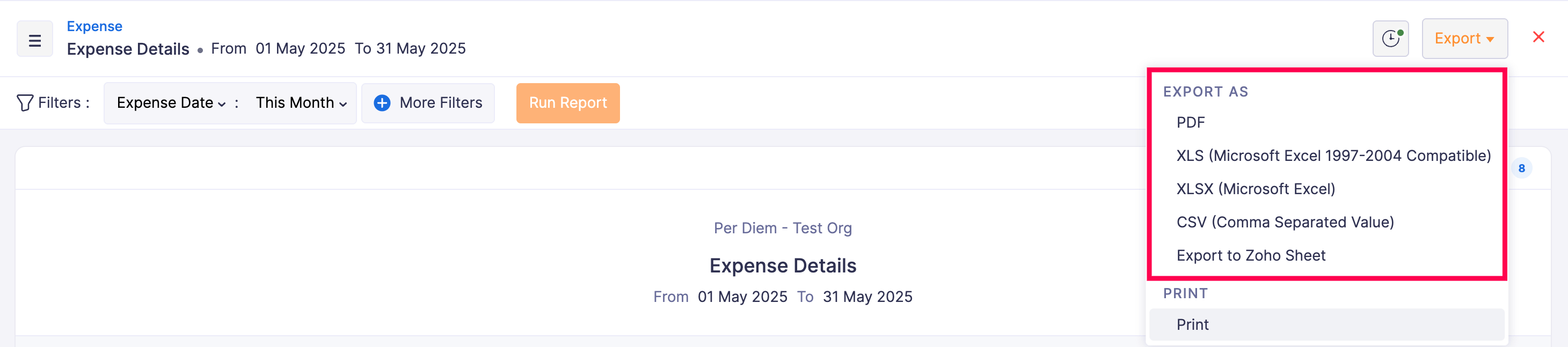
- Se você deseja proteger este arquivo com uma senha, marque a opção Desejo proteger este arquivo com uma senha e digite uma senha com pelo menos 6 caracteres.
- Clique em Exportar para exportar o relatório analítico.
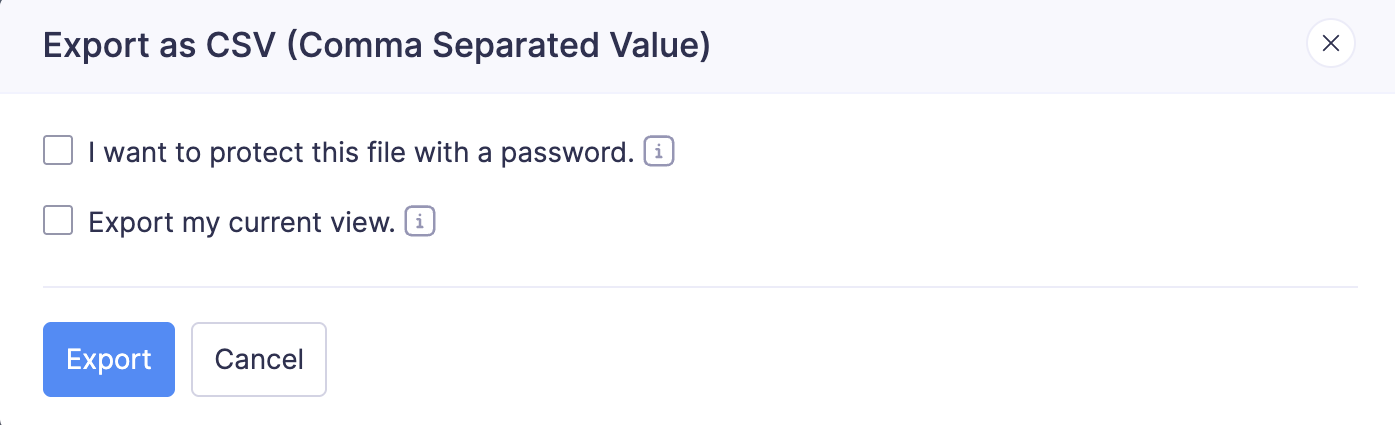
Imprimir Relatório Analítico
Para imprimir um relatório analítico:
- Vá para Analytics na barra lateral esquerda.
- Clique no relatório analítico que deseja imprimir. Personalize- o, se necessário.
- Clique Imprima no canto superior direito da página.
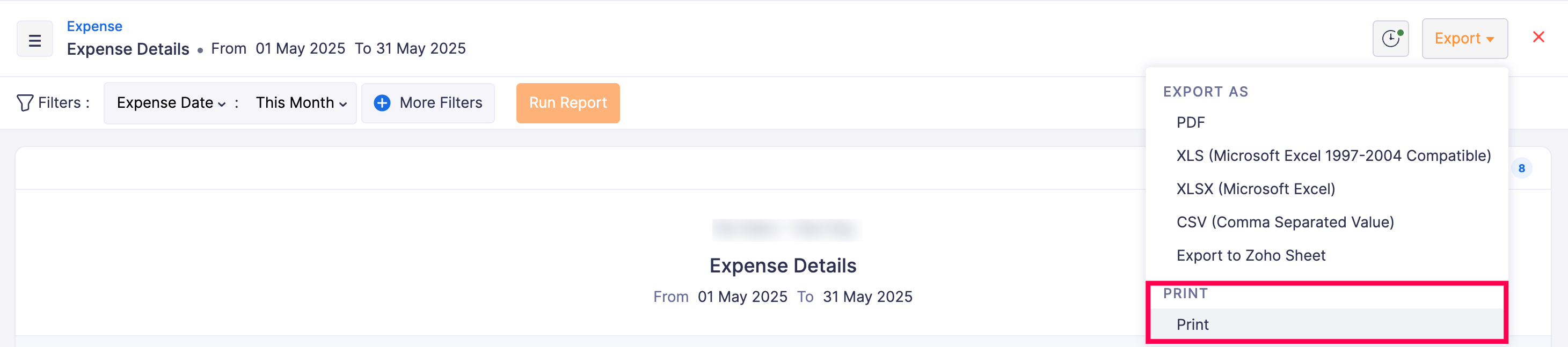
- Clique no no canto superior direito da página e configure suas preferências.
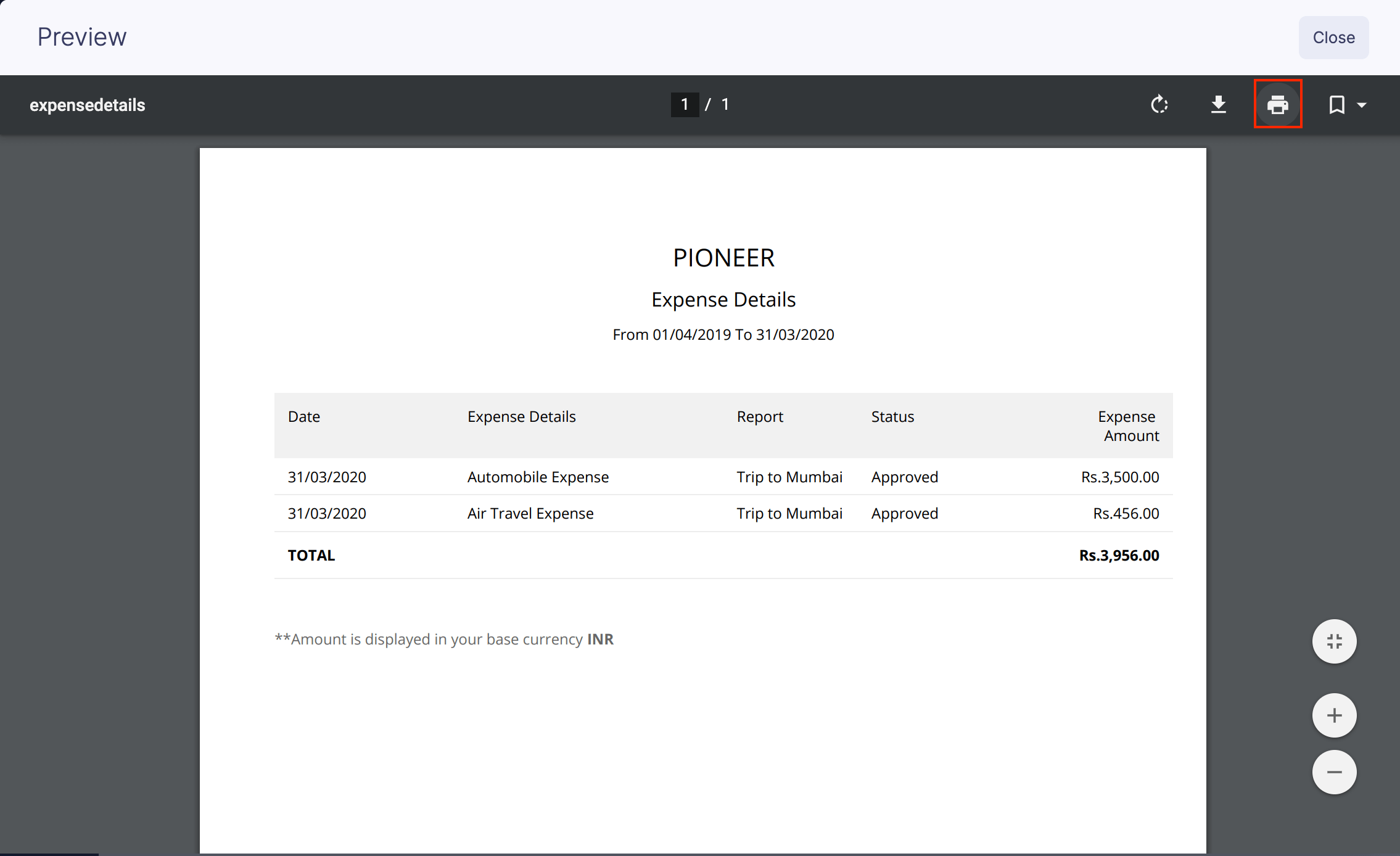
- Clique em Imprimir para imprimir o relatório analítico.
Despesa
Nesta categoria, você pode executar relatórios para analisar despesas comerciais com base em vários fatores, como duração, categorias, despesas incorridas por funcionários individuais, despesas incorridas para clientes individuais, projetos, comerciantes, etc.
Observação: Somente as despesas apresentadas em um relatório serão incluídas nos relatórios analíticos. No entanto, se você deseja obter informações sobre as despesas não enviadas, pode executar o relatório Despesas não enviadas .
- Detalhes da Despesa
- Despesas por Categoria
- Despesas por Participante
- Despesas por Cliente
- Despesas por Projeto
- Despesas por Comerciante
- Despesas por Moeda
Detalhes da Despesa
Execute este relatório para obter uma lista de todas as despesas incorridas em um determinado período, incluindo outros detalhes como o status da despesa, categoria, valor etc. Você pode incluir filtros adicionais para obter mais informações sobre as despesas e personalizar as colunas exibidas em seus relatórios.
Despesas por Categoria
Veja quanto você incorreu em cada categoria de despesas durante um período. Você também pode visualizar este relatório na forma de um gráfico e obter insights com apenas um olhar.
Despesas por Participante
Os participantes são os usuários ou pessoas de contato que incorreram em despesas junto com um usuário. A lista de participantes junto com sua participação nas despesas será gerada neste relatório. Além disso, você pode encontrar o número de despesas para as quais eles foram participantes.
Despesas por Cliente
Conheça as despesas incorridas para clientes individuais. O número de despesas incorridas para cada cliente e o valor total gasto por cada cliente serão claramente tabulados.
Despesas por Projeto
Este relatório analítico gera informações sobre as despesas incorridas para todos os seus projetos em andamento e concluídos em um período especificado.
Despesas por Comerciante
Execute este relatório para saber as despesas do comerciante dentro de um período especificado. O número de despesas incorridas com comerciantes individuais e o total das despesas incorridas serão mostrados no relatório.
Despesas por Moeda
Se você incorreu em despesas em várias moedas, pode executar este relatório para obter registros por moeda. O valor total gasto em cada moeda e seu valor de troca (quando a despesa foi registrada) na moeda base da organização também será mostrado no relatório.
Relatórios
Obtenha um resumo exaustivo dos relatórios de despesas que você enviou em sua organização gerando relatórios analíticos nesta categoria.
- Detalhes dos Relatórios de Despesas
- Violações de política
Detalhes dos Relatórios de Despesas
Este relatório fornece registros extensos de todos os relatórios de despesas apresentados durante um período especificado. Você encontrará todos os detalhes, como número do relatório, nome do relatório, status do relatório, remetente, aprovador dos relatórios e o total dos relatórios de despesas.
Violações de política
As violações de política cometidas nos relatórios de despesas serão consolidadas neste relatório. Todos os relatórios com violações de políticas serão listados junto com os detalhes das despesas que violaram as políticas da empresa.
viagens
Os relatórios desta categoria podem ser usados para analisar as viagens de negócios realizadas durante um determinado período.
- Detalhes da viagem
- Resumo da etapa da viagem
- Resumo da viagem por status do relatório
Detalhes da viagem
Veja um resumo completo das viagens de negócios realizadas durante um determinado período. Detalhes sobre o tipo de viagem, status da viagem, cidade de destino, país de destino, usuário que criou a viagem, aprovador da viagem e valor do orçamento serão listados no relatório.
Resumo da etapa da viagem
Obtenha uma visão geral de todas as suas viagens concluídas, em andamento, futuras e canceladas na forma de um gráfico. Clique em uma etapa e você obterá um relatório detalhado das viagens nessa etapa.
Resumo da viagem por status do relatório
Nesse relatório, você pode visualizar um gráfico que mostra o status dos relatórios de despesas associados às viagens levantadas pelos funcionários. Se você clicar em qualquer um dos status do relatório, ou seja, Não enviado , Enviado , Aprovado e Reembolsado no gráfico, serão exibidos os detalhes das viagens às quais os relatórios de despesas no status selecionado estão associados.
Atividade
Registros de atividades
Visualize todas as atividades realizadas no Zoho Expense, como criar transações, editar transações, enviar transações para aprovação etc., em um determinado período. Detalhes sobre a data e hora da execução da ação serão exibidos. Você também pode comparar as várias versões das transações desde o momento em que foram criadas.